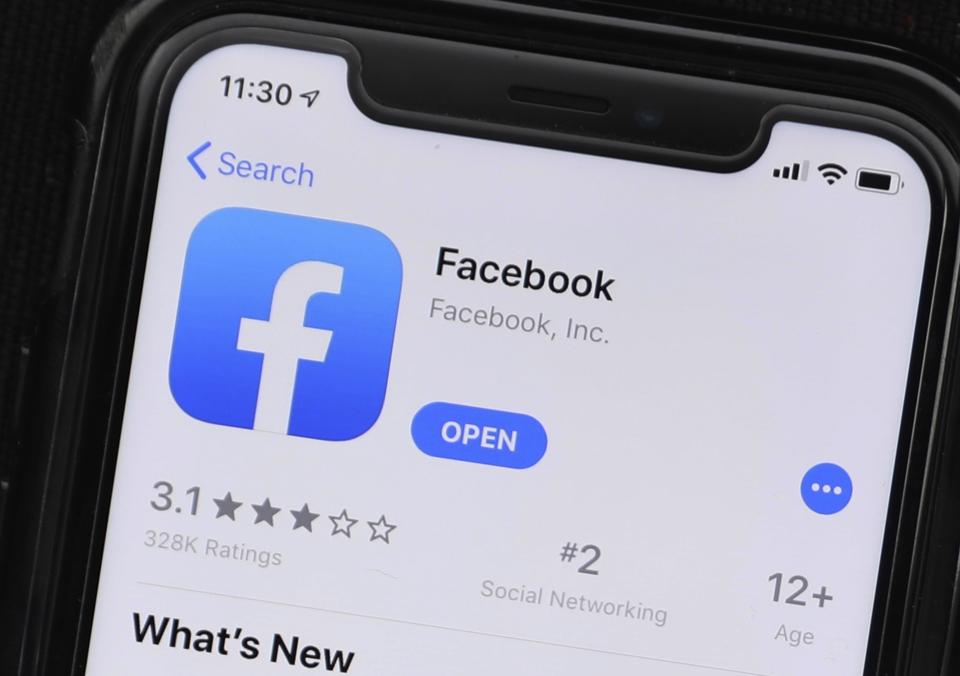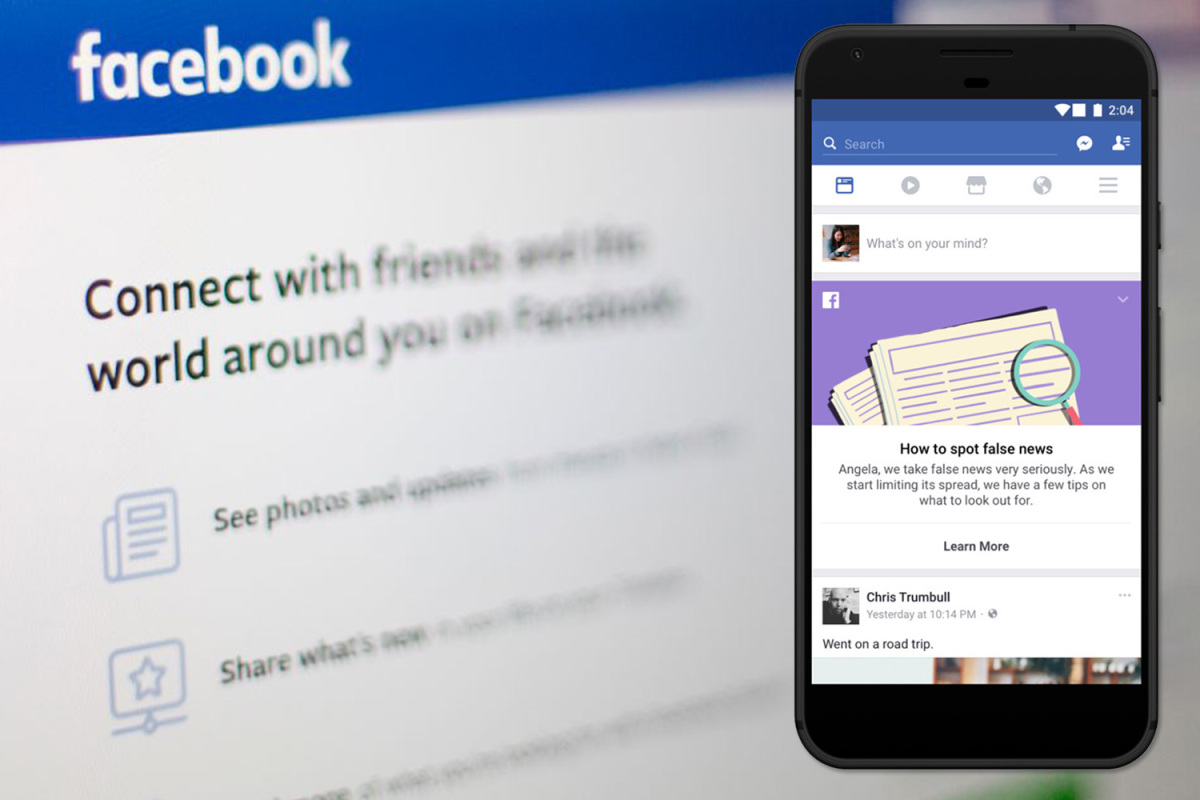Cara Menggunakan BlackBerry Locker untuk Menjaga File & Aplikasi Anda Tetap Pribadi «Android ::

Tidak semua ancaman terhadap privasi kami berasal dari peretas yang jauhnya ribuan mil. Seringkali, kami hanya ingin menjaga data kami aman dari orang-orang di sekitar kami, yang mungkin mengintip di telepon kami atau meminta kami mengungkapkan rahasia kami. Di situlah BlackBerry Locker masuk.
Dimulai dengan BlackBerry KEYone, setiap ponsel cerdas BlackBerry yang diproduksi oleh TCL (termasuk KEY2 yang baru) hadir dengan BlackBerry Locker, folder yang dilindungi kata sandi. Terintegrasi ke dalam perangkat keras, BlackBerry Locker adalah folder yang terlindungi dengan baik yang tidak hanya dapat membuat file terkunci, tetapi juga menyembunyikan seluruh aplikasi. Dengan tingkat perlindungan ini ia dapat melindungi data Anda yang paling sensitif.
Langkah 1: Lindungi Kata Sandi Loker Anda
Ketika Anda pertama kali membuka Locker, Anda akan diminta untuk membuat kata sandi. Kata sandi ini digunakan dalam enkripsi Loker Anda dan harus disimpan dengan aman (sebaiknya di pengelola kata sandi).
Setelah memasukkan kata sandi Anda, BlackBerry Locker akan menanyakan apakah Anda ingin mengaktifkan otentikasi sidik jari, yang dapat Anda terima dengan meletakkan jari Anda yang terdaftar pada pemindai. Setelah selesai, Locker Anda diamankan dan akan diisi dengan tiga ikon: Galeri Foto, File Pribadi, dan Fokus Firefox (untuk penelusuran pribadi).
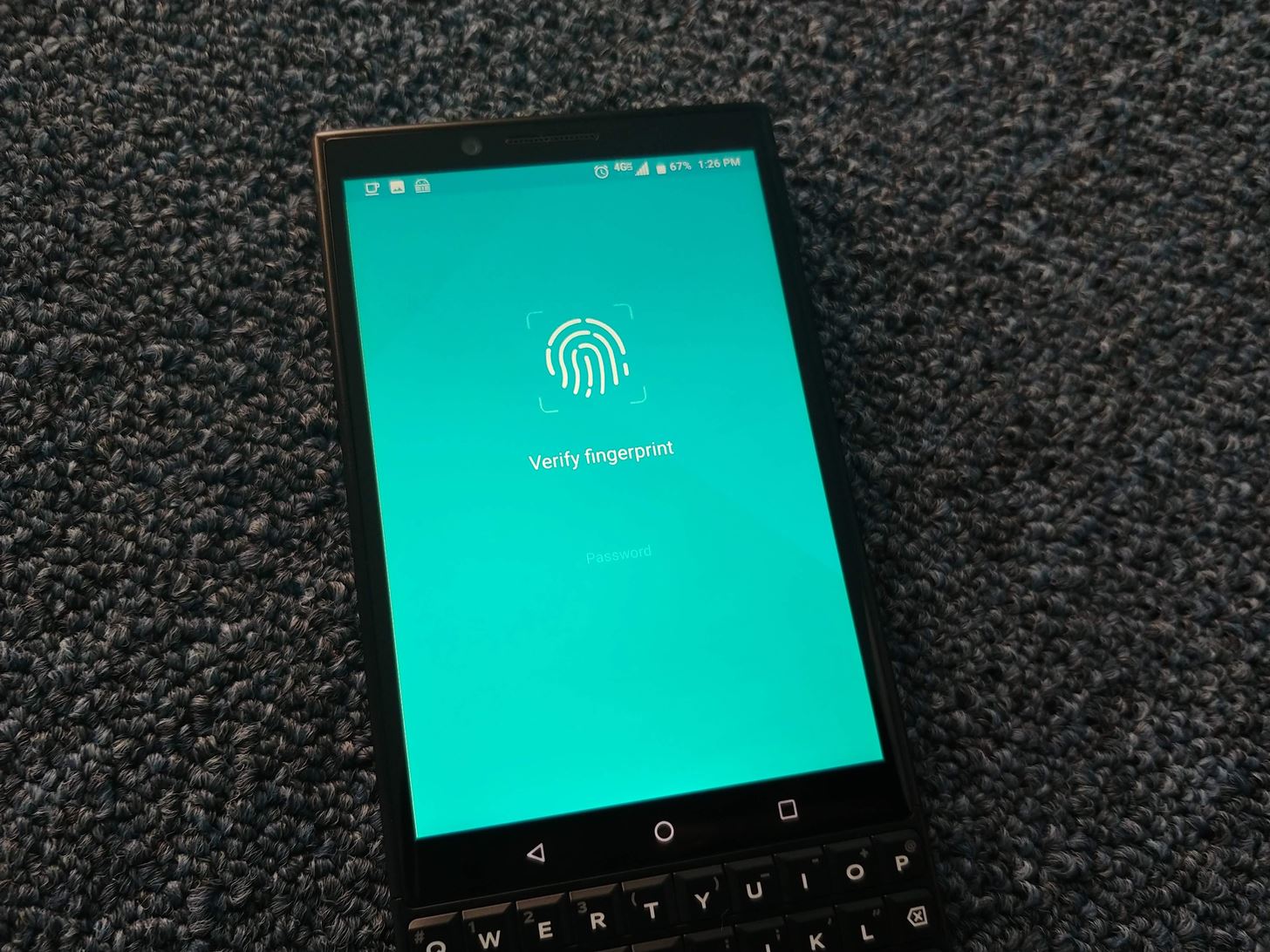
Langkah 2: Lindungi & Sembunyikan File dan Aplikasi
Aplikasi apa pun yang diinstal pada perangkat Anda dapat dipindahkan ke BlackBerry Locker. Setelah membuka Locker, pilih tombol tindakan mengambang yang terletak di sudut kanan bawah dan pilih "Tambah Aplikasi." Pilih aplikasi yang ingin Anda pindahkan ke Locker, lalu ketuk tanda centang di sudut kanan atas ketika Anda selesai. Sekarang, untuk menggunakan aplikasi yang Anda pindah, Anda harus terlebih dahulu membuka kunci Locker.
Locker juga dapat menyembunyikan aplikasi ini agar tidak ditemukan di area lain di ponsel Anda seperti laci aplikasi Anda. Dengan memilih ikon roda gigi di sudut kanan atas halaman utama dan memilih "Sembunyikan aplikasi pribadi," aplikasi Anda hanya akan dapat diakses melalui pintasan keyboard dan Locker. Karena itu, kecuali seseorang mengetahui pintasannya, pengguna yang tidak sah bahkan tidak akan tahu tentang aplikasi tersebut. Dan jika mereka tahu jalan pintasnya, itu masih dilindungi kata sandi.
File jenis apa pun juga dapat ditransfer ke Locker dengan cara yang serupa. Menggunakan tombol tindakan mengambang yang sama di halaman utama, pilih "Tambah File." Layar baru akan muncul menampilkan jenis file umum, termasuk "Pemasang" (APK) dan "Arsip" (ZIP). Jika file yang Anda cari adalah salah satu dari jenis file tersebut, Anda dapat memilih opsi yang sesuai untuk mengungkapkan daftar semua file jenis itu. Namun, Anda juga dapat memilih "Lainnya" untuk mengakses semua folder non-root untuk mencari file apa pun.
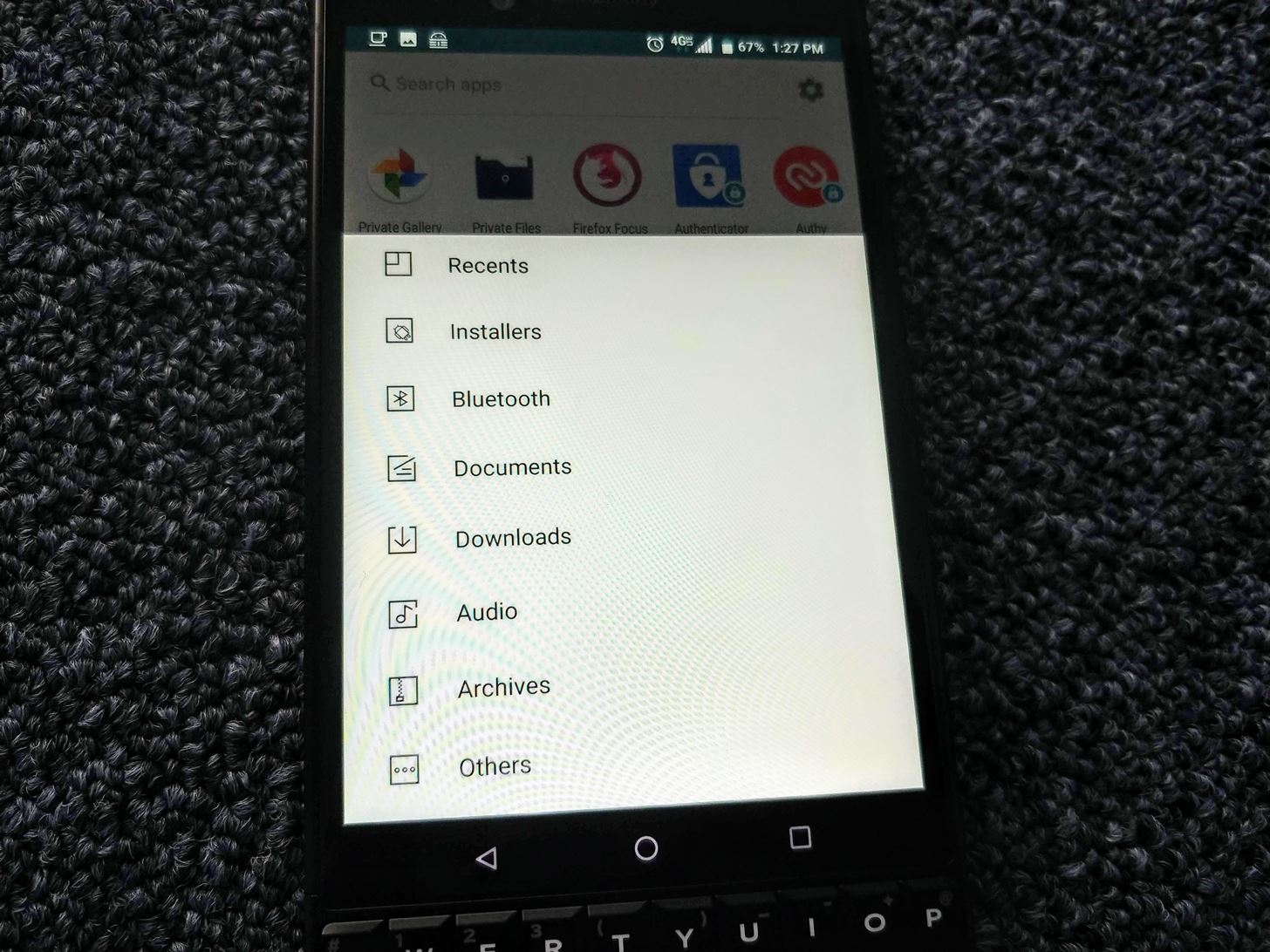
Ketika Anda memindahkan file ke Locker, mereka secara otomatis disembunyikan dari area lain dari ponsel Anda, jadi Anda tidak perlu melalui langkah tambahan menyembunyikannya seperti yang Anda lakukan dengan aplikasi.
Langkah 3: Sembunyikan Locker (Opsional)
Katakanlah Anda menyembunyikan aplikasi dan file pribadi di Locker dan meminjamkan ponsel Anda ke orang penting Anda, yakin itu aman dan sehat. Jika mereka sudah curiga dan melihat aplikasi Locker, mereka mungkin meminta akses ke sana, mengungkapkan semua informasi yang Anda coba sembunyikan. Untungnya, ini bisa dihindari dengan menyembunyikan Locker itu sendiri.
Menggunakan ikon roda gigi di sudut kanan atas halaman utama, pilih "Pengaturan lanjutan." Pilih kotak centang di sebelah "Sembunyikan Locker di peluncur" untuk menyembunyikan aplikasi Locker. Dengan fitur ini diaktifkan, Locker tidak akan lagi muncul di peluncur BlackBerry atau di laci aplikasi Anda. Anda harus mencari aplikasi di laci aplikasi atau menggunakan pintasan khusus untuk meluncurkan aplikasi.
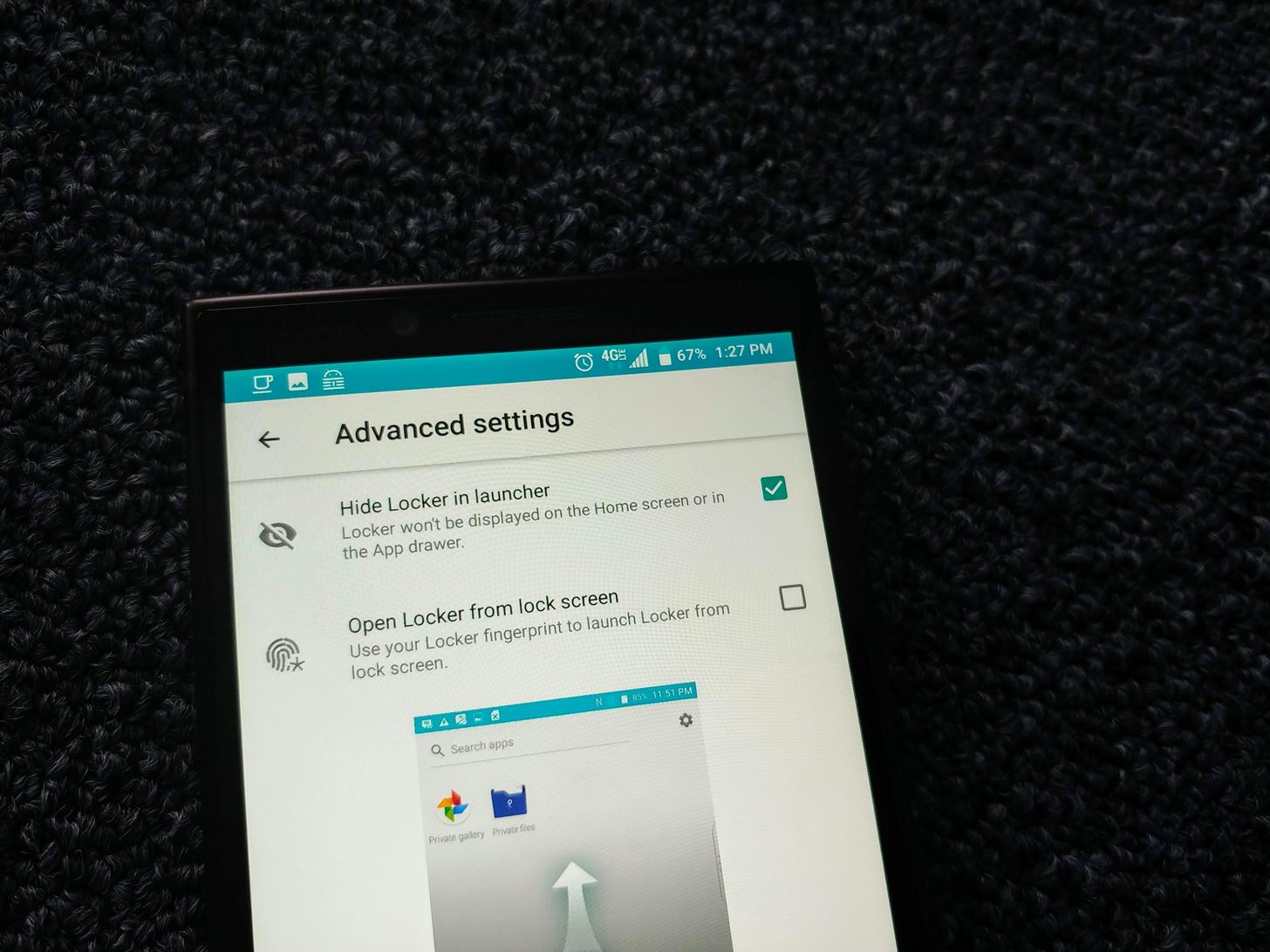
Perhatikan bagaimana saya mengatakan peluncur BlackBerry. Fitur ini tidak selalu berfungsi dengan aplikasi layar beranda pihak ketiga seperti Nova Launcher. Bagi mereka, Anda harus menggunakan kemampuan bawaan peluncur untuk menyembunyikan aplikasi juga.
Jangan Lewatkan: Cara Menyembunyikan Aplikasi di Nova Launcher
Langkah 4: Luncurkan Locker dari Layar Kunci (Opsional)
Jika Anda ingin akses lebih cepat ke Locker Anda, pilih ikon roda gigi di sudut kanan atas halaman utama dan pilih "Pengaturan lanjutan." Ketuk kotak centang di sebelah "Buka Locker dari layar kunci."
Setelah dipilih, Anda akan diminta untuk menyentuh sensor sidik jari dengan jari. Jari ini penting, karena itu akan menjadi satu-satunya jari yang dapat Anda gunakan untuk meluncurkan Locker dari layar kunci. Saya sarankan untuk tidak menggunakan ibu jari yang biasanya Anda gunakan untuk membuka kunci telepon kecuali Anda ingin selalu masuk ke Locker. Saya juga menyarankan untuk tidak menggunakan ibu jari lainnya jika Anda sering berpindah tangan untuk memegang telepon.
Sebagai gantinya, gunakan jari lain (seperti jari telunjuk Anda) sehingga Anda dapat dengan mudah memisahkan otentikasi dan tidak sengaja membuka Locker secara tidak sengaja. Anda harus mendaftarkan jari baru jika saat ini tidak terdaftar di ponsel BlackBerry Anda, tetapi Anda bisa melakukannya dalam prompt yang sama.
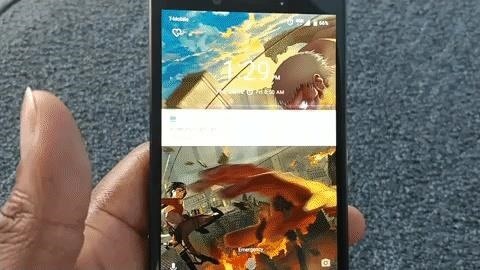
Langkah 5: Secara Otomatis Menyimpan Gambar di Loker (Opsional)
Salah satu fitur bagus dari Locker adalah kemampuan untuk mengirim gambar langsung ke Locker. Secara khusus, gambar yang baru saja Anda ambil. Dengan aplikasi kamera BlackBerry terbuka, ketuk bilah spasi dengan ringan. Ponsel akan menangkap gambar tetapi akan menyimpan gambar langsung di Locker. Ketika dilakukan dengan benar, Anda akan melihat ikon kunci di atas gambar buram yang menunjukkan ini adalah gambar yang dilindungi.
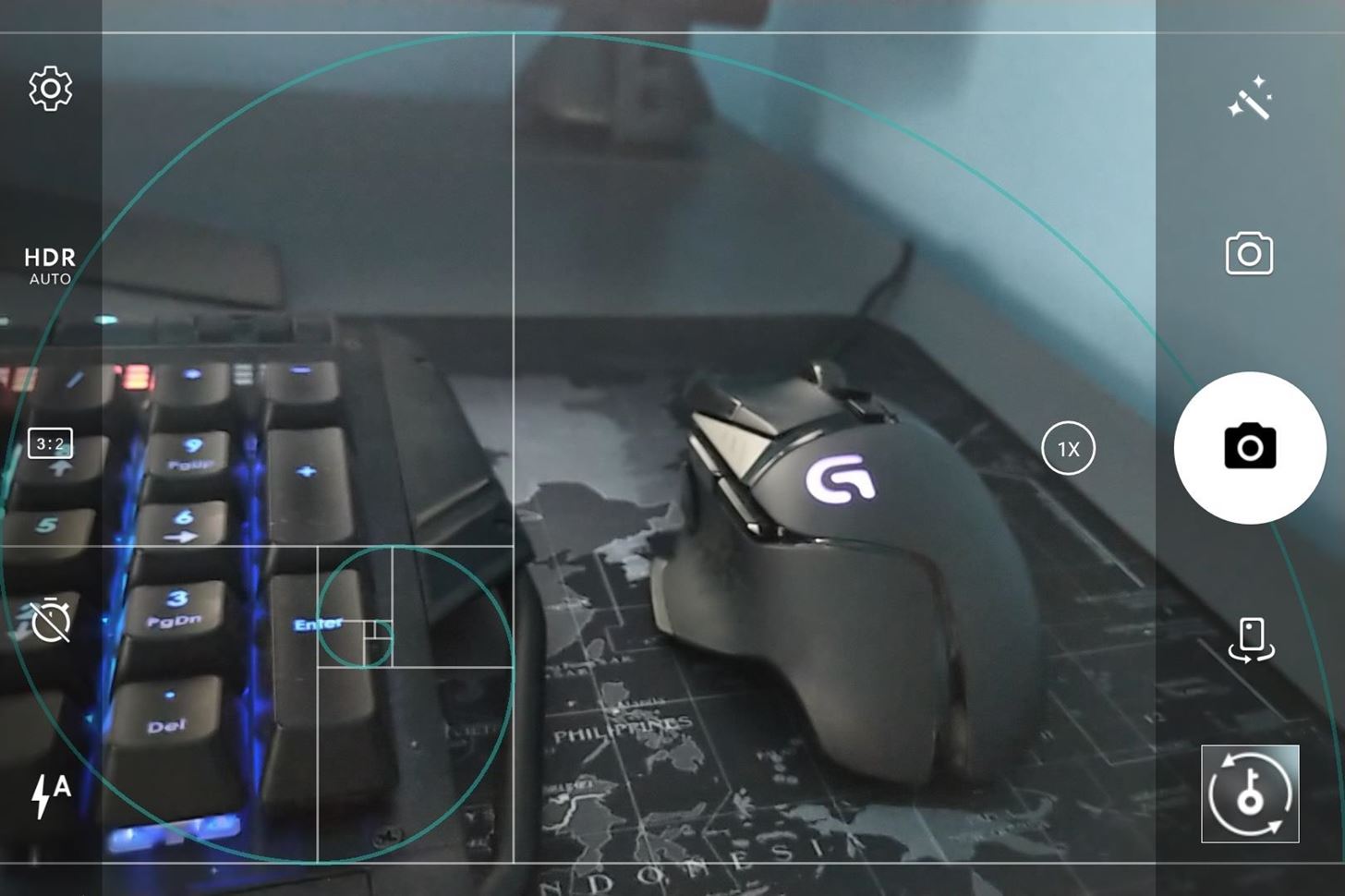
BlackBerry Locker menawarkan perlindungan tingkat atas untuk file dan aplikasi lokal Anda. Menyadari kebutuhan pengguna mereka untuk melindungi informasi mereka dari orang-orang di sekitar mereka, BlackBerry memberikan kemampuan untuk tidak hanya melindungi kata sandi data mereka, tetapi juga untuk menyembunyikannya dari pandangan biasa. Apa pendapat Anda tentang BlackBerry Locker? Beri tahu kami di komentar di bawah.
Gambar sampul dan tangkapan layar oleh Jon Knight /